来源:www.uzhushou.cn 时间:2021-12-15 08:15
u盘是我们经常都需要使用到的移动存储设备,我们保存资料的时候都会使用到它?但是最近有位win7系统用户在使用u盘的过程当中,碰到了u盘无法停止通用卷的情况,用户不知道如何解决,那么win7系统u盘无法停止通用卷怎么办呢?今天u助手u盘启动盘为大家介绍系统u盘无法停止通用卷的解决教程。
u盘无法停止通用卷解决方法:
1、同时按下键盘上的Ctrl+Alt+Del的组合键,调出电脑的任务管理器。或者有点击菜单栏选择任务管理器。如图所示:
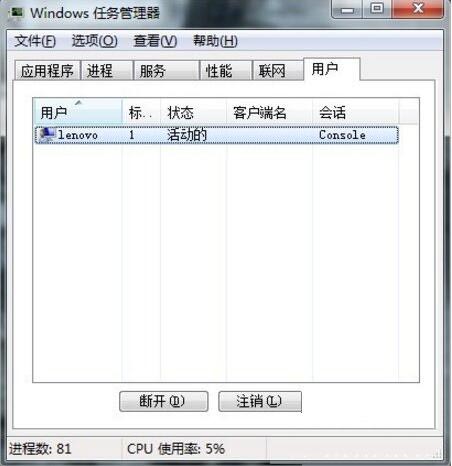
2、之后在任务管理器的菜单栏中选择进程这一选项。如图所示:
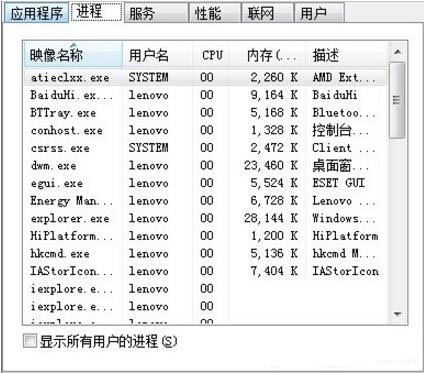
3、在里面找到的映像名称中找到一个名称是的explorer.exe进程选项,之后点击下面的结束进程,在弹出的提示中点击确定即可。如图所示:
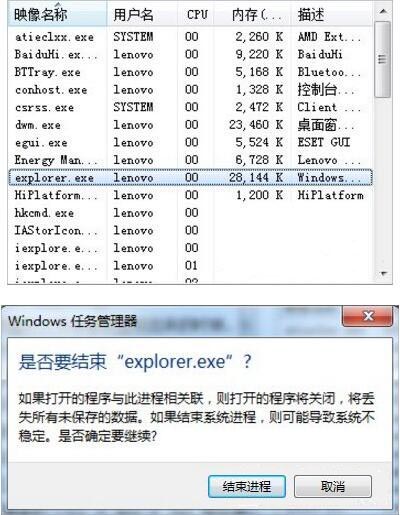
4、接着我们再打开任务管理器最顶层的选项栏菜单,点击文件,选择里面的新建任务运行。如图所示:
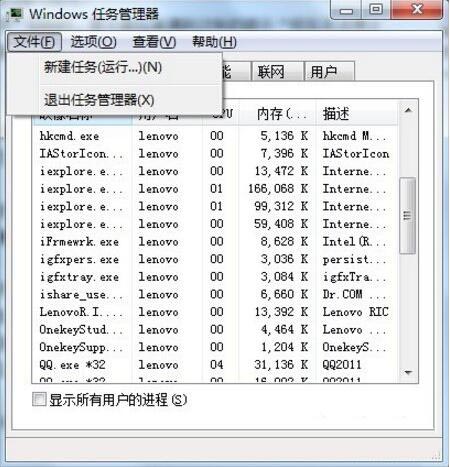
5、之后在弹出的创建新任务的窗口输入刚才我们删掉的那个程序名称,点击确定就可以了。之后我们就可以顺利的退出U盘了。如图所示:
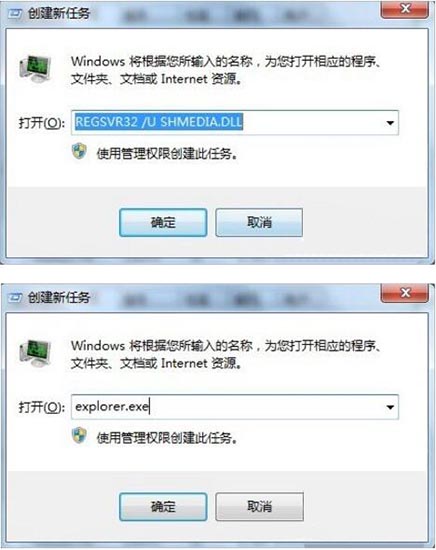
win7系统u盘无法停止通用卷的解决教程就为用户们详细分享到这边了,如果用户们使用电脑的时候碰到了相同的情况,可以参考上述方法步骤进行操作哦,希望本篇教程对大家有所帮助,更多精彩教程请关注u助手官方网站。
责任编辑:u助手:http://www.uzhushou.cn